Benennung¶
Referenz
- Modus:
All Modes
- Panel:
Zum Umbenennen deiner Knochen kannst du entweder das Name“ Feld in den *Knochen Eigenschaften nutzen oder doppelklicken auf Knochen im Outliner.
Blender bietet dir außerdem Werkzeuge, von denen einige Nutzen aus einer links/rechts-trennenden Namensgebung ziehen, und anderedie Knochen eines Systems automatisch benennen.
Namens-Konvention¶
Namens-Konventionen in Blender sind nicht nur nützlich, um den richtigen Knochen zu finden, sondern auch, um Blender mitzuteilen, wenn zwei von ihnen Gegenspieler sind.
Falls dein Knochen-System in der Mitte gespiegel scheint (d.h. es ist achsen-symmetrisch), ist eine links/rechts Namens-Konvention sinnvoll. Das wird Werkzeuge nutzbar machen, die dir vermutlich Zeit und Mühe sparen werden (wie das X-Achsen-Spiegelung-Werkzeug).
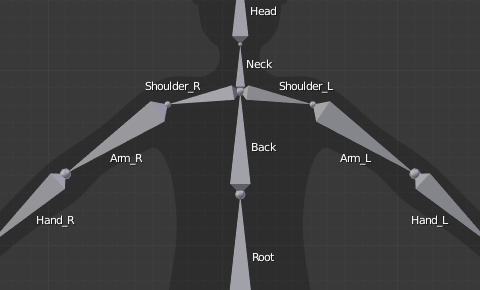
Ein Beispiel einer links/rechts Benennung in einem einfachen Gerüst.¶
Zuerst solltest du den Knochen sinnvolle Grund-Namen geben, wie „Bein“, „Arm“, „Finger“, „Rücken“, „Fuß“, etc.
Wenn du einen Knochen hast, der Teil eines Paares ist, wie ein Arm, gib ihm einen der zwei folgenden Separatoren:
Links/rechts Separatoren können entweder an zweiter (L_calfbone) oder an zweitletzter Position (calfbone_L) stehen.
Blender berücksichtigt bei den Knochen-Paaren Groß- und Kleinschreibung. Weiter unten findest du eine Liste mit gültigen Separatoren. Wähle einen aus und bleib ihm treu - es wird sich auszahlen.
Beispiele gültiger Separatoren:
(Ohne Separator): handLinks –> handRechts
„_“ (Unterstrich): hand_L –> hand_R
„.“ (Punkt): hand.l –> hand.r
„-“ (Bindestrich): hand-l –> hand-r
„ „ (Leerzeichen): hand LEFT –> hand RIGHT
Bemerkung
Beachte, dass alle obigen Beispiele auch gültig sind, wenn der links/rechts-Teil vor dem Namen steht. Die Kurzformen „L“ und „R“ benötigen immer einen Separator (z.B. „HandL“ / „HandR“ wird nicht funktionieren!).
Bevor Blender ein Knochen-System spiegelt oder flippt, werden zuerst die Zahlen-Erweiterungen entfernt, z.B. „.001“.
Du kannst einen Knochen namens „Knochen.L“ kopieren und über die Spiegelebene flippen mit Namen flippen. Blender hat die Kopie „Knochen.L.001“ genannt, und flippen macht daraus „Knochen.R“.
Auto-Name: Automatisches Benennen¶
Referenz
- Modus:
Edit Mode
- Menü:
Die drei AutoName Einträge des Menüs erlaubt es dir, automatisch ein Anhängsel an alle gewählten Knochen zu hängen, basierend auf der Position ihrer Wurzeln relativ zum Ursprungs-Punkts des Knochen-Systems und seiner lokalen Koordinaten:
- AutoName Links/Rechts
Fügt allen Knochen ein „.L“ hinzu, deren Wurzeln positive X-Koordinaten haben, und“.R“ allen Knochen mit negativen X-Wurzel-Koordinaten. Wenn die Wurzel eines Knochens genau auf X=0 liegt, wird die X-Koordinate der Knochen-Spitze genutzt. Liegt auch sie auf X=0, kann Blender sich nicht entscheiden, und der Knochen-Name bekommt nur einen Separator-Punkt, ohne „L“ oder „R“.
- AutoName Vorn/Hinten
Fügt allen Knochen ein „.Bk“ hinzu, deren Wurzeln positive Y-Koordinaten haben, und“.Fr“ allen Knochen mit negativen Y-Wurzel-Koordinaten. Für Knochen, deren Enden die Y-Koordinate 0.0 haben gilt Entsprechendes wie im Fall AutoName Links/Rechts…
- AutoName Oben/Unten
Fügt allen Knochen ein „.Top“ hinzu, deren Wurzeln positive Z-Koordinaten haben, und“.Bot“ allen Knochen mit negativen Z-Wurzel-Koordinaten. Für Knochen, deren Enden die Z-Koordinate 0.0 haben gilt Entsprechendes wie im Fall AutoName Links/Rechts…
Namen flippen¶
Referenz
- Modus:
Edit Mode
- Menü:
Links/Rechts-Marker (s.o.) in gewählten Knochen können geflippt werden. Das kann nützlich sein, wenn du die eine Hälfte eines symmetrischen Knochen-Gerüsts konstruiert hast (mit „L“- oder „R“-Anhängsel), dann dupliziert und gespiegelt hast, und nun die Namen für die neue Seite aktualisieren willst. Blender wird den Text in Knochen-Namen gemäß der obigen Namens-Konvention austauschen und wenn möglich Zahlen-Anhängsel entfernen.